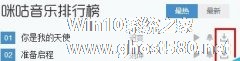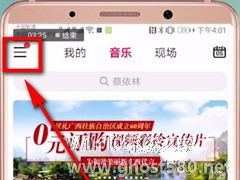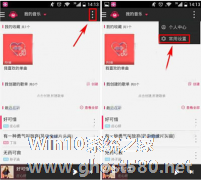-
咪咕音乐如何更换彩铃?咪咕音乐更换彩铃的方法
- 时间:2024-04-30 02:58:06
大家好,今天Win10系统之家小编给大家分享「咪咕音乐如何更换彩铃?咪咕音乐更换彩铃的方法」的知识,如果能碰巧解决你现在面临的问题,记得收藏本站或分享给你的好友们哟~,现在开始吧!
咪咕音乐如何更换彩铃?越来越多的人都开使用咪咕音乐这款软件,在里面我们可以设置很多炫酷的彩铃,如果我们想要更换彩铃,要怎么进行操作呢,下面就给大家分享具体步骤。
1.首先打开【咪咕音乐】客户端,然后点击【音乐】-【视频彩铃】

2.接着在【音频彩铃】的分类选项中选择你要更换的彩铃,点击【设彩铃】
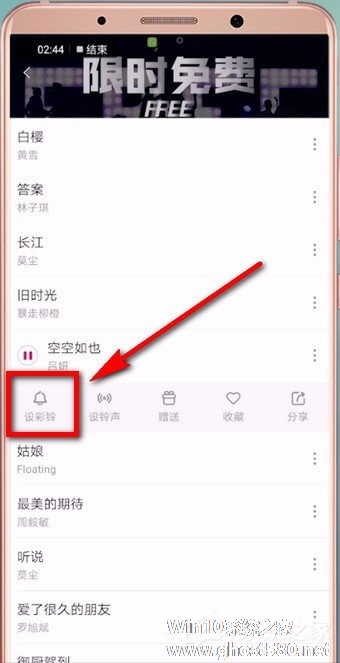
3.再回到首页面点击【我的】-【彩铃】-【音频彩铃】
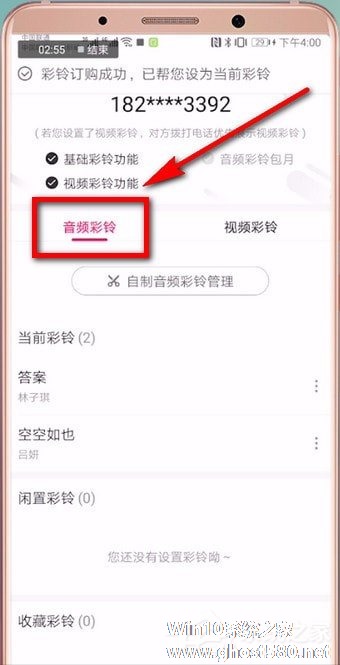
4.最后点击被替换的彩铃右侧的【…】图标,点击【设为闲置】即可

以上就是我为大家分享的全部内容了,更多软件教程可以关注系统之家。
以上就是关于「咪咕音乐如何更换彩铃?咪咕音乐更换彩铃的方法」的全部内容,本文讲解到这里啦,希望对大家有所帮助。如果你还想了解更多这方面的信息,记得收藏关注本站~
【文②章♀来自Win10系统之家,转载请联系!】
相关文章
-

咪咕音乐如何更换彩铃?越来越多的人都开使用咪咕音乐这款软件,在里面我们可以设置很多炫酷的彩铃,如果我们想要更换彩铃,要怎么进行操作呢,下面就给大家分享具体步骤。
1.首先打开【咪咕音乐】客户端,然后点击【音乐】-【视频彩铃】
2.接着在【音频彩铃】的分类选项中选择你要更换的彩铃,点击【设彩铃】
3.再回到首页面点击【我的】-【彩铃】-【音频彩铃】&... -
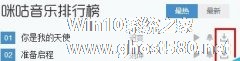
咪咕音乐怎么下载歌曲到我的电脑?咪咕音乐下载歌曲到电脑上的方法
咪咕音乐怎么下载歌曲到我的电脑?咪咕音乐为用户提供高质量音质下载,我们要如何把歌曲下载到电脑上呢,下面就给大家分享具体步骤。
1.点击如图歌曲下载按钮。
2.在如图下载页面,选择歌曲版本。
①如选择标清版本,则直接点击“立即下载”保存至电脑。
②如选择高清或无损歌曲,则需要选择支付方式。
如选择话费支付,则输入手机号,图形验... -
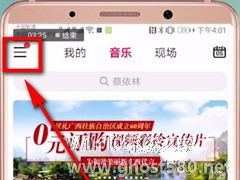
咪咕音乐中的客服在哪里?我们在使用咪咕音乐的过程中,难免会出现一些问题,这时候就得找里面的客服进行解决,那么咪咕音乐中的客服在哪里呢,下面就给大家分享咪咕音乐联系客服的方法。
1.首先打开【咪咕音乐】客户端,点击左上角【更多】图标
2.然后点击【帮助及反馈】
3.再点击【帮助与客服】-【联系客服】即可 -
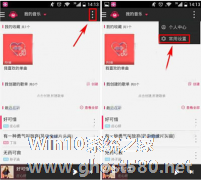
咪咕音乐怎么设置在线音乐播放品质 咪咕音乐设置在线音乐播放品质的方法
咪咕音乐怎么设置在线音乐播放品质?现在的音乐播放软件有很多,咪咕音乐就是其中的一款。想要设置咪咕音乐在线音乐播放品质,具体该怎么操作?下面就是咪咕音乐怎么设置在线音乐播放品质,一起来了解一下。
1、首先先打开咪咕音乐,进去之后点击右上角的【三点】,然后点击【常用设置】。(如下图)
2、接着点击【在线音乐播放品质】,最后选择自己想要的音...